Hệ thống máy tính » Ghost, cài windows
Service Pack 3 (SP3) là bản vá lỗi mới nhất của hệ điều hành Windows XP do Microsoft phát hành và được cung cấp miễn phí đến người dùng. Ở phiên bản mới này đã được sửa lỗi từ các phiên bản cũ mang đến cho người dùng sự trải nghiệm mới mẻ.
Để sở hữu được phiên bản mới này bạn có thể Update lên SP3 từ SP2 trước đó bằng chức năng AutoUpdate của Windows hoặc là dùng đĩa cài Windows Xp có tích hợp sẵn SP3 để cài mới hệ điều hành. Ở đây, Taimienphi.vn xin hướng dẫn các bạn cách cài mới hệ điều hành Windows Xp SP3 bằng đĩa CD.

Cách cài Windows XP SP3
– Chuẩn bị:
+ Đĩa cài Windows XP SP 3 (Bạn có thể mua ngoài cửa hàng hoặc tải trên mạng Internet),
+ Ổ CD/DVD Rom nếu không có thì bạn có thể tham khảo bài viết cài Windows Xp từ USB.
Bước 1: Thiết lập trong BIOS để máy tính khởi động từ ổ CD/DVD Rom, sau đó cho đĩa cài Windows XP SP3 vào ổ CD/DVD Rom rồi đợi đến khi xuất hiện màn hình Windows Setup màu xanh.
Trước hết do có rất nhiều dòng máy tính, laptop có cách vào Bios trên laptop khác nhau do vậy, bạn đọc cần tìm hiểu cách vào Bios trên laptop cụ thể cho từng model máy tính của mình, đặc biệt hãy nhớ rằng vào Bios trên laptop là công đoạn quan trọng nhất để cài Windows XP cũng như rất nhiều các phiên bản Windows khác sau này.
Trước tiên, bạn đọc có tùy chọn chỉnh boot trong Bios từ USB hoặc DVD/CD cài win để hệ thống luôn ưu tiên boot bằng ổ DVD/CD và USB, rất đơn giản thôi, bạn hãy thực hiện theo hướng dẫn trong bài viết chỉnh boot trong Bios để hệ thống nhận từ USB hoặc DVD/CD khi cài win nhé.
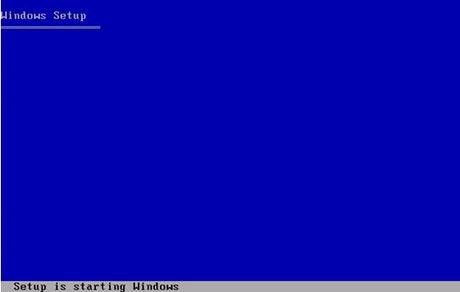
Bước 2: Tại đây sẽ có 3 Options để bạn lựa chọn
– To set up Windows XP now, press ENTER: Cài đăt Windows XP ngay, nhấn Enter
– To repair a Windows XP installation using Recovery Console, press R: Sửa hệ thống Windows Xp bị lỗi, nhấn R
– To quit Setup without installing Windows XP, press F3: Thoát khỏi cửa sổ cài đặt, nhấn F3.
Ở đây ta tiến hành cài mới hệ điều hành nên nhấn Enter để tiếp tục đến bước tiếp theo.

Bước 3: Tại đây nhấn “F8” xác nhận để đến bước tiếp.

Bước 4: Tại đây nhấn Enter để cài đặt (Nếu máy tính của bạn có từ 2 ổ cứng trở lên thì chương trình sẽ cho bạn lựa chọn để cạo phân vùng và cài đặt vào ổ đĩa nào bạn muốn)

Bước 5: Sau khi đã lựa chọn được ổ cứng để cài, chương trình sẽ cho bạn các lựa chọn để tiến hành định dạng lại phân vùng cài hệ điều hành. Bạn nên để định dạng NTFS, nhấn Enter để bắt đầu Format

Bước 6: Tại đây hiển thị quá trình Format (Định dạng lại) phân vùng

Bước 7: Sau khi Format xong, sẽ copy file từ đĩa CD vào máy tính

Bước 8: Sau khi copy xong máy tính sẽ khởi động lại sau 10s hoặc nhấn Enter để khởi động lại ngay

Bước 9: Đợi đến bước tiếp theo

Bước 10: Đợi đến bước tiếp theo.

Bước 11: Tại đây bạn nhập tên bạn và tổ chức vào ô Name và Organization

Bước 12: Bạn nhập CD Key đi kèm theo đĩa CD vào các ô bên dưới

Bước 13: Nhập tên máy tính vào ô Computer Name và mật khẩu Administrator

Bước 14: Tùy chỉnh lại ngày, giờ, múi giờ

Bước 15: Nhấn “OK” để đến bước tiếp.

Bước 16: Nhấn “OK”

Bước 17: Đợi đến khi hệ thống khởi động xong

Bước 18: Nhấn “Next” để tiếp tục

Bước 19: Nhập tên vào ô Your Name

Bước 20: Nhấn “Next” để kết thúc, và hoàn thành việc cài đặt hệ điều hành Windows XP SP3.
https://thuthuat.taimienphi.vn/cai-win-xp-sp3-1122n.aspx
Trong khuôn khổ bài viết trên chúng tôi đã hướng dẫn các bạn các bước khá chi tiết cách cài đặt Windows XP phiên bản SP3 trên máy tính bằng đĩa CD. Ngoài ra trong quá trình sử dụng hệ điều hành gặp lỗi bạn có thể sử dụng các phần mềm kiểm tra, sửa lỗi Windows để sửa lỗi cho hệ thống, giúp hệ thống hoạt động hiệu quả và tăng tốc.